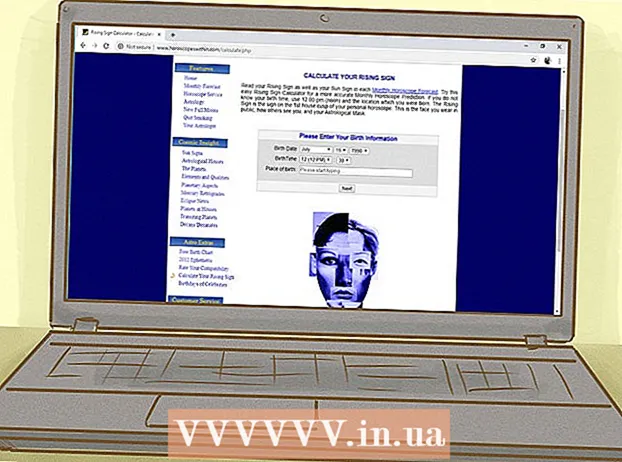Höfundur:
Morris Wright
Sköpunardag:
25 April. 2021
Uppfærsludagsetning:
1 Júlí 2024

Efni.
Leiðin til þess að Photoshop meðhöndlar texta er mjög sterk en stundum eru leturgerðirnar sem þú hefur yfir að ráða ekki alveg fullnægjandi. Eða kannski viltu gera eina af persónunum aðeins frábrugðnar hinum. Þó að ekki sé hægt að breyta leturgerðum beint, þá er hægt að breyta þeim í slóðir og nýta sér þá öll öflugu verkfæri Photoshop. Við sýnum þér hvernig það virkar hér.
Að stíga
 Opnaðu Photoshop. Sláðu inn textann sem þú vilt breyta í útlínur eða opnaðu skjal sem er til með öðru letri en mynd (bitmap).
Opnaðu Photoshop. Sláðu inn textann sem þú vilt breyta í útlínur eða opnaðu skjal sem er til með öðru letri en mynd (bitmap).  Hægri smelltu á textalagið. Settu músina yfir textann í textalaginu (ekki á [T] í Verkfærakassanum) og hægrismelltu á hann. Veldu úr samhengisvalmyndinni Umbreyta í lögun.
Hægri smelltu á textalagið. Settu músina yfir textann í textalaginu (ekki á [T] í Verkfærakassanum) og hægrismelltu á hann. Veldu úr samhengisvalmyndinni Umbreyta í lögun. - Textinn þinn hefur nú fengið slóð (sýnilegur í stígaglugganum).
 Notaðu tólið beint val. Þetta er að finna vinstra megin í Verkfærakassanum, annað hvort með því að smella á örina eða slá inn „A“. Þetta gerir þér kleift að gera nokkrar breytingar á útlínum textans.
Notaðu tólið beint val. Þetta er að finna vinstra megin í Verkfærakassanum, annað hvort með því að smella á örina eða slá inn „A“. Þetta gerir þér kleift að gera nokkrar breytingar á útlínum textans.  Breyttu fyllingareiginleikum. Efst í glugganum er hægt að velja eiginleika fyllingar og útlínur. Breyttu fyllingunni á sjálfgefnum textalit í annan lit fyrir hvern staf, blandaðu með öllum stöfum, hafðu útlínur en enga fyllingu, fylltu með mynstri osfrv.
Breyttu fyllingareiginleikum. Efst í glugganum er hægt að velja eiginleika fyllingar og útlínur. Breyttu fyllingunni á sjálfgefnum textalit í annan lit fyrir hvern staf, blandaðu með öllum stöfum, hafðu útlínur en enga fyllingu, fylltu með mynstri osfrv.  Breyttu útlínulaginu. Notaðu beint val til að breyta útlínum leturgerðarinnar til að búa til afbrigði í venjulegum texta. Smelltu og dragðu hvern festipunkt, eða veldu marga punkta á sama tíma og gerðu stærri breytingar eftir þörfum.
Breyttu útlínulaginu. Notaðu beint val til að breyta útlínum leturgerðarinnar til að búa til afbrigði í venjulegum texta. Smelltu og dragðu hvern festipunkt, eða veldu marga punkta á sama tíma og gerðu stærri breytingar eftir þörfum.  Afbyggja bréf. Til dæmis, til að draga punktinn af bókstafnum „i“ skaltu gera eftirfarandi:
Afbyggja bréf. Til dæmis, til að draga punktinn af bókstafnum „i“ skaltu gera eftirfarandi: - Veldu bein val. Smelltu og dragðu yfir akkeripunktana sem þú vilt breyta eða eyða. Notaðu Shift-Smelltu til að velja marga punkta sem liggja ekki að samtímis. Þú getur síðan breytt þessum punktum sem hópur eða ýtt á Delete til að eyða þeim hluta lögunarinnar.
- Þú getur líka umbreytt textanum í „bitmap“ sem þú getur breytt eins og hver önnur mynd. Hægri smelltu á textann í textalaginu og veldu Umbreyta í pixla. Textanum er nú ekki lengur hægt að breyta sem textalag (leturstærð, stíll o.s.frv.), En þú getur nú málað á hann, þurrkað hann o.s.frv.
- Gerðu bara afrit af textalaginu áður en þú gerir einhverjar breytingar á því, ef þú vilt breyta frumtextanum í framtíðinni.
Ábendingar
- Þetta er mjög öflugur eiginleiki. Þú getur ekki aðeins nýtt þér ávinninginn af vektortexta á þennan hátt (auðvelt að fylla út, getu til að breyta og endurmóta texta að vild, osfrv.), Heldur hefur þú einnig frelsi til að sérsníða texta í hvaða stærð sem er. að skala. Þú getur gert þau mjög stór eða mjög lítil, eða eitthvað þar á milli, og allt án þess að tapa gæðum, eins og raunin er með punktamyndatexta.
Viðvaranir
- Þegar textanum hefur verið breytt í útlínur er það ekki lengur letur ...Það er hlutur og því er ekki lengur hægt að breyta texta eða letri (stærð, skáletrað o.s.frv.).